Как исправить обои с эффектом глубины, которые не работают на iPhone
Обновление iOS 16 содержит несколько улучшений экрана блокировки, включая новые градиентные обои, автоматически меняющиеся фотообои и виджеты экрана блокировки. Одной из второстепенных функций, которая пользуется популярностью у пользователей, является функция обоев с эффектом глубины, которая добавляет глубину обоям экрана блокировки. Однако обои с эффектом глубины, похоже, не работают для многих пользователей. Если вы также не можете заставить эту функцию работать на своем iPhone, вот как вы можете исправить обои с эффектом глубины, которые не работают на iPhone в iOS 16.
Исправить обои с эффектом глубины, не работающие в iOS 16
Есть несколько причин, по которым обои с эффектом глубины могут вам не подойти. Мы упомянули несколько решений, которые вы можете попробовать решить эту проблему за вас. Вы можете использовать таблицу содержания ниже, чтобы просмотреть все исправления и щелкнуть по ней, чтобы перейти к соответствующему исправлению.
1. Проверьте, поддерживает ли ваш iPhone обои с эффектом глубины или нет.
Первое, что вы должны сделать, прежде чем приступить к устранению неполадок, — убедиться, поддерживает ли ваш iPhone обои с эффектом глубины или нет. Вот список iPhone, которые получат обновление iOS 16, но не будут поддерживать функцию обоев с эффектом глубины:
- айфон 8
- айфон 8 плюс
- айфон х
Если у вас есть какой-либо из вышеперечисленных iPhone, к сожалению, функция эффекта глубины не будет работать для вас.
2. Убедитесь, что вы не используете виджеты экрана блокировки
Если вы хотите использовать эффект глубины на экране блокировки, вам придется отключить виджеты экрана блокировки. Поскольку обои с эффектом глубины будут мешать виджетам экрана блокировки, вы не можете использовать оба одновременно. Единственный виджет экрана блокировки, который будет работать, — это верхний однострочный виджет, который можно использовать, коснувшись раздела даты. Удаление виджетов экрана блокировки
1. Разблокируйте iPhone и нажмите и удерживайте на экране блокировки.
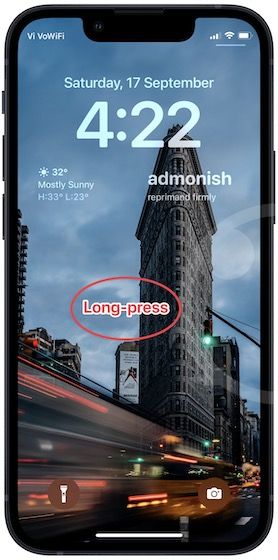
2. Используйте Настроить кнопку, чтобы открыть параметры настройки, и нажмите на виджеты.
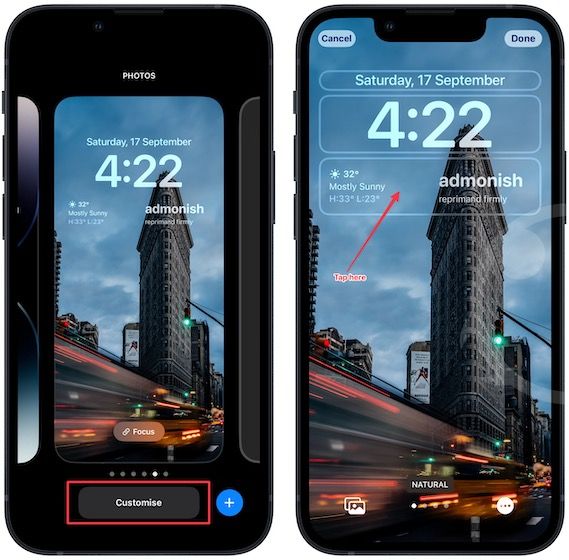
3. Нажмите кнопку «минус» (-), чтобы удалить виджеты и применить изменения.
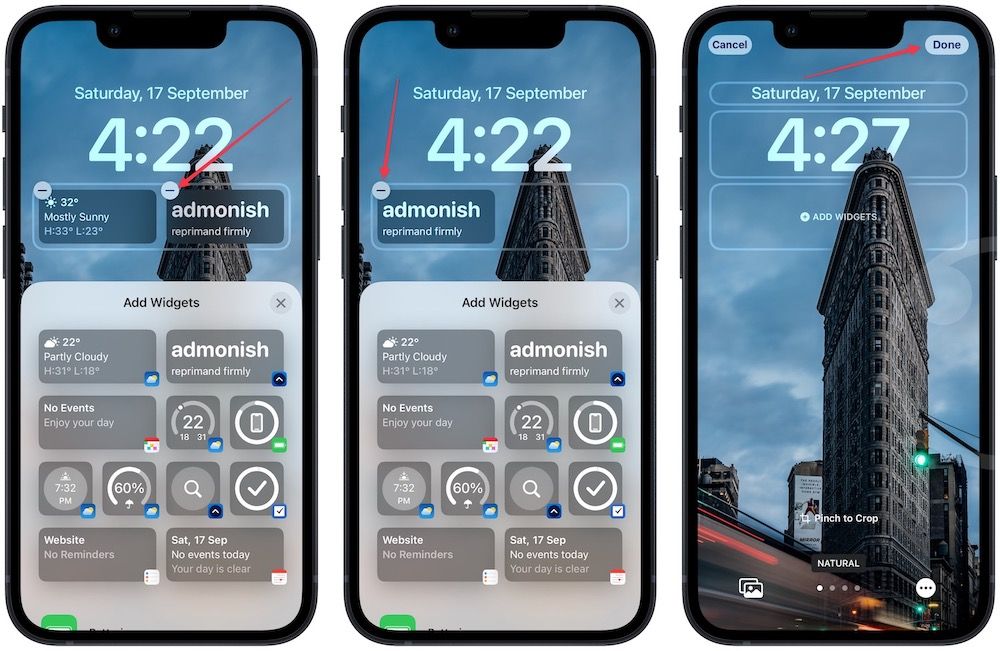
3. Используйте обои, совместимые с эффектом глубины
Эффект глубины iOS 16 лучше всего работает с отдельными обоями, на которых изображен один заметный объект. Если вы используете приложение для обоев iPhone или одну из своих фотографий, убедитесь, что на используемой фотографии есть только один заметный объект. Если предметов слишком много, iPhone не поймет, какой предмет поставить на передний план, и эффект глубины не получится.
Вот как вы можете проверить, поддерживают ли ваши текущие обои функцию эффекта глубины или нет:
1. Разблокируйте iPhone и нажмите и удерживайте на экране блокировки.
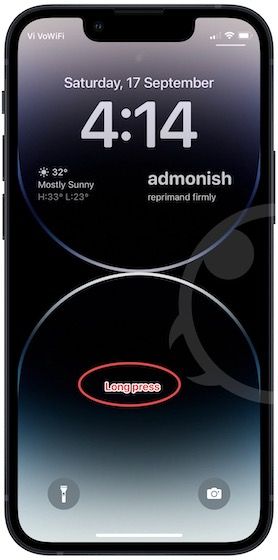
2. Используйте кнопку «Настроить», чтобы открыть параметры настройки, и коснитесь трехточечного меню в правом нижнем углу.
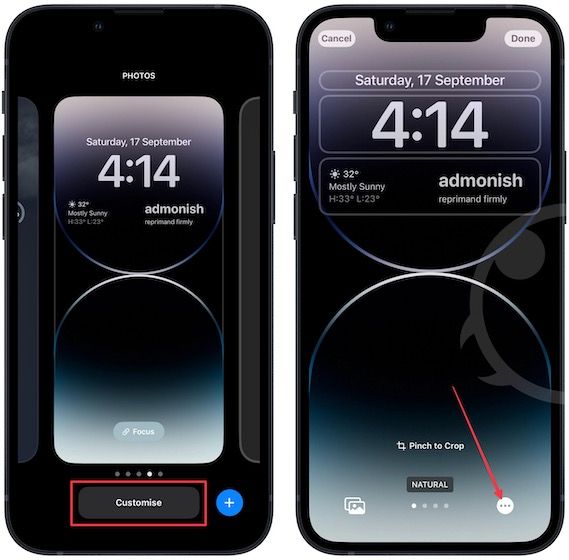
3. Если эффект глубины неактивен, это означает, что ваши текущие обои не будут работать с этой функцией.
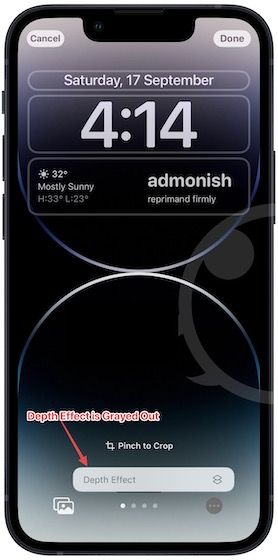
Однако может быть и так, что обои слишком сильно закрывают часы.
4. Убедитесь, что обои не слишком закрывают часы
Иногда использование даже одного предмета обоев не даст вам эффекта глубины, так как предмет может занимать слишком большую часть часов. Вы можете решить эту проблему, защипнув и обрезав обои до нужного размера.
1. Вы можете видеть, что обои ниже не имеют эффекта глубины. Разблокируйте свой iPhone и нажмите и удерживайте, чтобы открыть кнопку «Настроить». Коснитесь его, чтобы перейти в режим настройки.
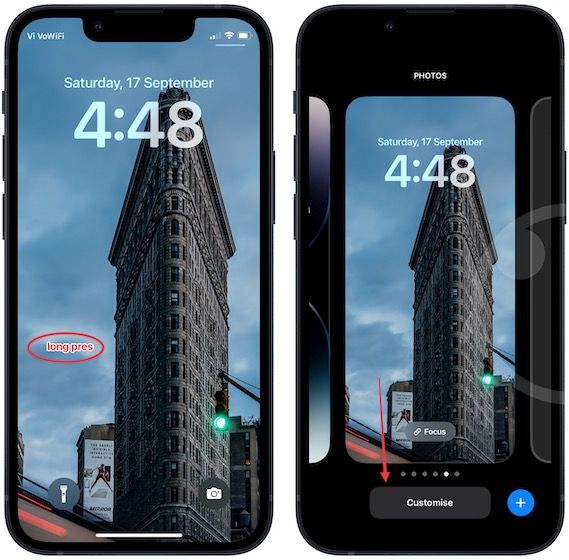
2. Используйте два пальца, чтобы сжимать и масштабировать изображение, пока не заработает функция эффекта глубины.
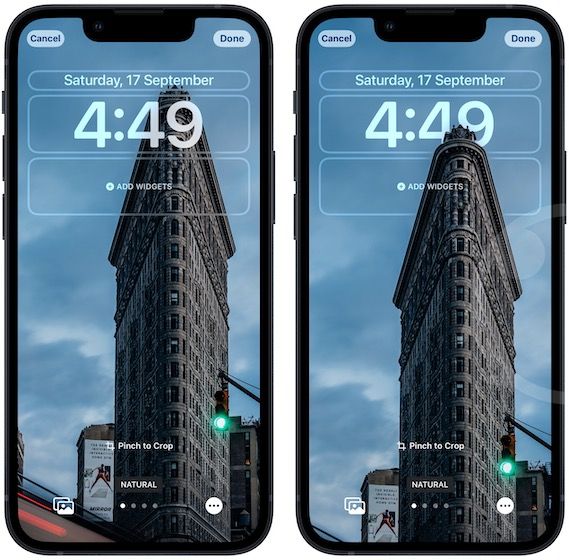
3. Вы можете увидеть, как мы использовали щипок и масштабирование, чтобы заставить наши текущие обои работать с эффектом глубины в видео ниже.
5. Имеет ли значение формат файла изображения?
Мы протестировали Wallopers с форматами PNG, JEPG и JPG, которые являются наиболее популярными форматами изображений, и эффект глубины работал со всеми из них, поэтому формат файла изображения не имеет значения, и эффект глубины будет работать со всеми популярные форматы файлов.
Получите обои с изображением глубины, работающие на вашем iPhone
Вот как вы можете заставить обои с изображением глубины работать на вашем iPhone. Если у вас есть какие-либо вопросы относительно этого руководства, задайте их в комментариях ниже, и мы ответим на них. Кроме того, не забудьте подписаться на нас в Twitter, чтобы получать уведомления всякий раз, когда мы публикуем новую статью.






